基本操作.並べ替え
データを順番に並べることは、データを見るうえでの基本です。
エクセルには、使いやすい並べ替え機能が備わっています。
ワンクリックで並べ替え
「AZ↓」「ZA↑」のアイコンを使用します。
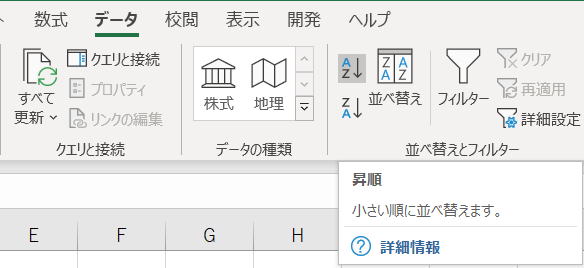
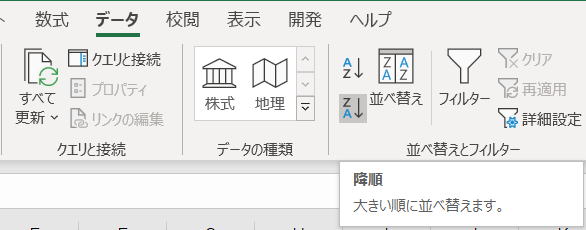
このとき選択するセルは見出し行でもデータ行でも構いませんが、必ず1セルだけ選択します。
複数セルを選択していると、以下のメッセージが表示されます。
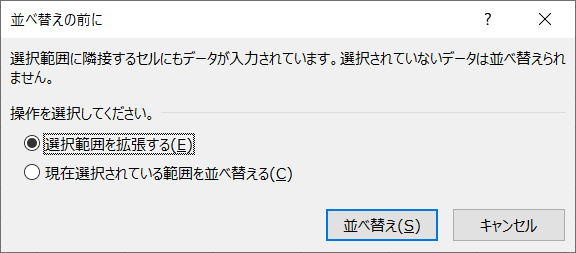
意図せず、見出しがデータとして扱われてしまい、見出しが下の方に移動してしまうので注意してください。
そのような場合は、以下の並べ替えを使用してください。
並べ替え方法を詳しく指定
「並べ替え」のアイコンを使用します。
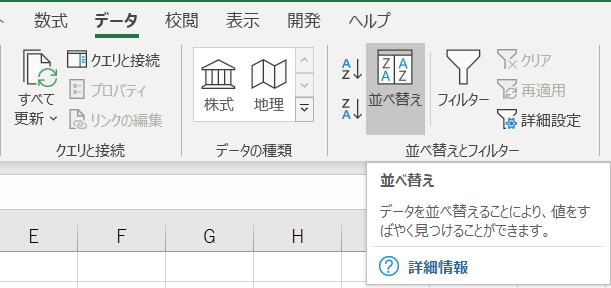
このとき選択するセルは、見出し行でもデータ行でも構いませんが、必ず1セルだけ選択します。
もしくは、並べ替えるセル範囲を限定する場合は、並べ替える範囲を正しく選択してください。
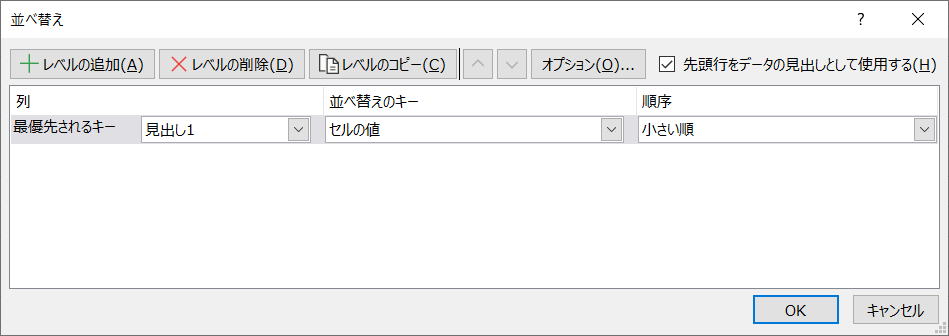
「レベルの追加」「レベルの削除」
これらでキーの追加削除を行って、望みの並べ替えを指定してください。
先頭行をデータとしてしようする
これのチェックが消えていると、先頭行もデータとして並べ替えられてしまいます。
オプション
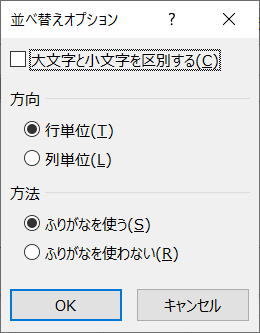
行単位が、縦に並べ替える(エクセルではこれが基本)場合です。
列単位は、横に並べ替える場合で、使用頻度は低くなります。
漢字に「ふりがな」が無い場合は、文字コードで並べ替えられます。
複数キーの並べ替えについて
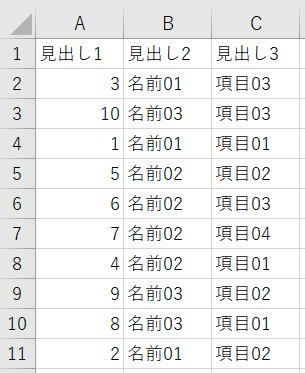
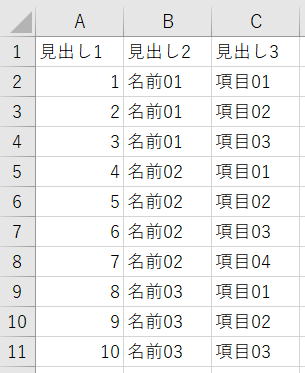
「並べ替え」アイコンを使う場合
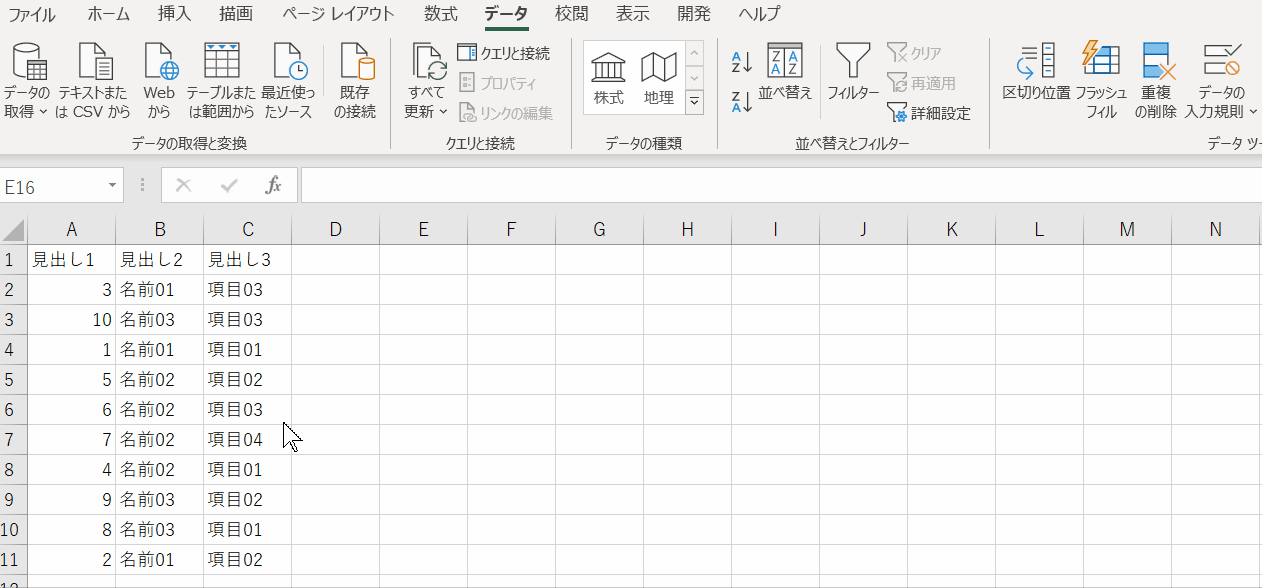
「AZ↓」「ZA↑」のアイコンを使う場合
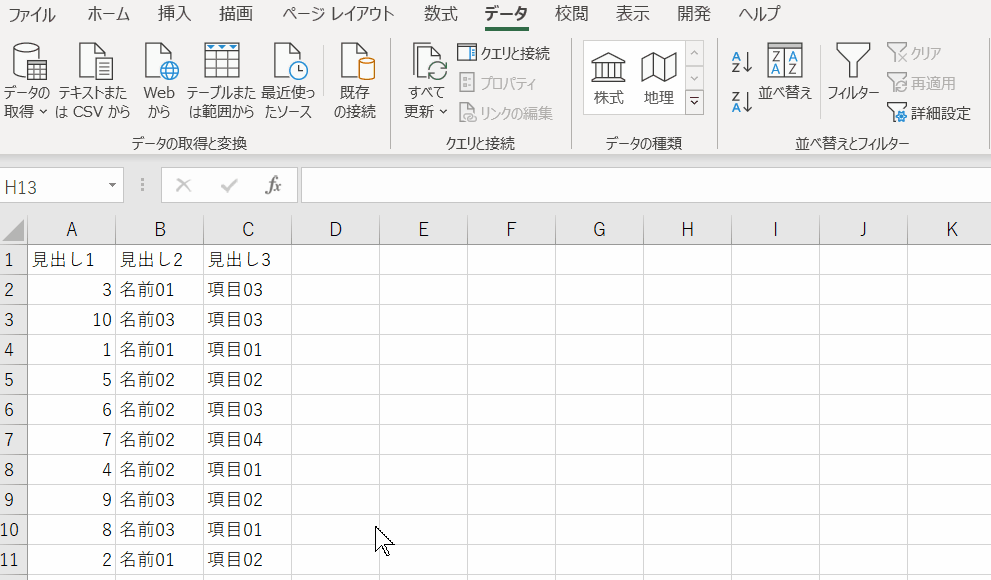
「AZ↓」「ZA↑」のアイコンを使う場合は、優先するキーを後から指定します。
セルの基本操作
数値の書式のあれこれ
ひらがな⇔カタカナの変換
関数入力のショートカット
セルの表示形式のショートカット
可視セルのみコピーする(非表示の行・列を除く)
日付表示の桁位置を揃える
覚えておきたいエクセルの操作:Enter編
覚えておきたいエクセルの操作:入力・編集
覚えておきたいエクセルの操作:ジャンプ
覚えておきたいエクセルの操作:数式のコピー
覚えておきたいエクセルの操作:文字列数値を数値化
覚えておきたいエクセルの操作:図形(オートシェイプ)
ハイパーリンクを絶対パスで保存する方法
入力時に勝手に付くハイパーリンクを消す方法
重複削除しユニークデータ作成(フィルターオプションの設定)
新着記事NEW ・・・新着記事一覧を見る
ブール型(Boolean)のis変数・フラグについて|VBA技術解説(2024-04-05)
テキストの内容によって図形を削除する|VBA技術解説(2024-04-02)
ExcelマクロVBA入門目次|エクセルの神髄(2024-03-20)
VBA10大躓きポイント(初心者が躓きやすいポイント)|VBA技術解説(2024-03-05)
テンキーのスクリーンキーボード作成|ユーザーフォーム入門(2024-02-26)
無効な前方参照か、コンパイルされていない種類への参照です。|エクセル雑感(2024-02-17)
初級脱出10問パック|VBA練習問題(2024-01-24)
累計を求める数式あれこれ|エクセル関数応用(2024-01-22)
複数の文字列を検索して置換するSUBSTITUTE|エクセル入門(2024-01-03)
いくつかの数式の計算中にリソース不足になりました。|エクセル雑感(2023-12-28)
アクセスランキング ・・・ ランキング一覧を見る
1.最終行の取得(End,Rows.Count)|VBA入門
2.セルのコピー&値の貼り付け(PasteSpecial)|VBA入門
3.RangeとCellsの使い方|VBA入門
4.ひらがな⇔カタカナの変換|エクセル基本操作
5.繰り返し処理(For Next)|VBA入門
6.変数宣言のDimとデータ型|VBA入門
7.ブックを閉じる・保存(Close,Save,SaveAs)|VBA入門
8.並べ替え(Sort)|VBA入門
9.セルのクリア(Clear,ClearContents)|VBA入門
10.Findメソッド(Find,FindNext,FindPrevious)|VBA入門
このサイトがお役に立ちましたら「シェア」「Bookmark」をお願いいたします。
記述には細心の注意をしたつもりですが、
間違いやご指摘がありましたら、「お問い合わせ」からお知らせいただけると幸いです。
掲載のVBAコードは動作を保証するものではなく、あくまでVBA学習のサンプルとして掲載しています。
掲載のVBAコードは自己責任でご使用ください。万一データ破損等の損害が発生しても責任は負いません。
